oppok10怎么设置息屏显示 OPPO手机息屏时间设置教程
更新时间:2024-01-08 13:58:05作者:xiaoliu
OPPO手机作为一款备受欢迎的智能手机品牌,其强大的功能和人性化的设计备受用户的喜爱,在日常使用中如何设置手机的息屏显示时间成为了一项重要的需求。对于OPPO K10手机用户来说,如何设置息屏显示时间可能是一个疑惑。在本文中我们将详细介绍OPPO K10手机的息屏显示设置教程,帮助用户轻松解决这一问题。无论是想要延长还是缩短手机息屏时间,本文都将为您提供详细的步骤和操作指南。让我们一起来了解吧!
操作方法:
1.首先打开手机中的【设置】,或者下拉通知栏选择右上角的齿轮进入设置;
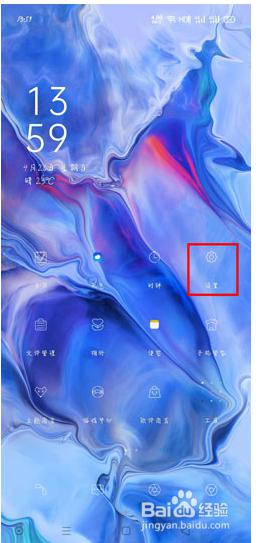
2.选择【显示与亮度】进行设置;
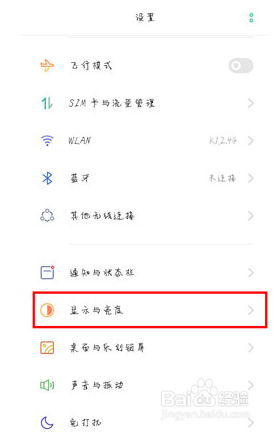
3.进入后点击【息屏时钟】;
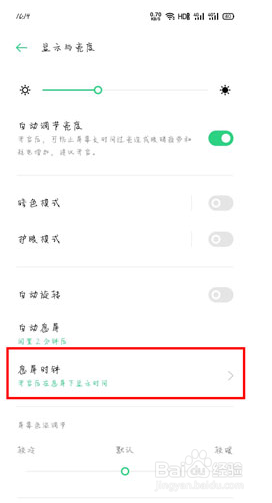
4.选择【息屏时钟】,点击将该功能开启。开启后我们可以选择设定时间,设定从某个时间段开始显示息屏时间,或者关闭设定时间,设置成永久息屏时间。还可以选择时钟风格,设置时钟显示的样式。以及纯净息屏,只显示时间等等。(息屏时间在手机电量10%的状态下未连接充电器时不显示)
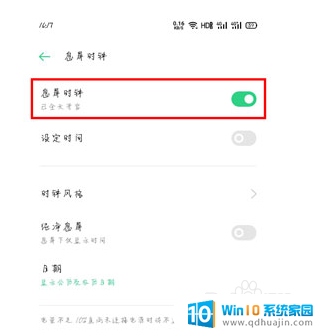
以上就是oppok10如何设置息屏显示的全部内容,如果有任何不清楚的用户可以参考小编的步骤进行操作,希望对大家有所帮助。
oppok10怎么设置息屏显示 OPPO手机息屏时间设置教程相关教程
热门推荐
电脑教程推荐
win10系统推荐
- 1 萝卜家园ghost win10 64位家庭版镜像下载v2023.04
- 2 技术员联盟ghost win10 32位旗舰安装版下载v2023.04
- 3 深度技术ghost win10 64位官方免激活版下载v2023.04
- 4 番茄花园ghost win10 32位稳定安全版本下载v2023.04
- 5 戴尔笔记本ghost win10 64位原版精简版下载v2023.04
- 6 深度极速ghost win10 64位永久激活正式版下载v2023.04
- 7 惠普笔记本ghost win10 64位稳定家庭版下载v2023.04
- 8 电脑公司ghost win10 32位稳定原版下载v2023.04
- 9 番茄花园ghost win10 64位官方正式版下载v2023.04
- 10 风林火山ghost win10 64位免费专业版下载v2023.04